Come risolvere nessun problema audio su iPad
L'iPad è finora il dispositivo che è rimasto lontano dalle controversie a differenza dell'iPhone. Ma al giorno d'oggi, gli utenti si lamentano nessun suono su iPad. Sostengono che il loro iPad ha smesso di funzionarequando si tratta di suono, lasciando il dispositivo letteralmente senza parole. Bene, se sei uno degli utenti il cui iPad non funziona, allora abbiamo alcune soluzioni per te. Diamo un'occhiata a queste soluzioni che possono aiutare se l'iPad si accende ma non funziona.
Soluzione 1: controlla se iPad è bloccato in modalità cuffia
Controlla se il tuo iPad è bloccato in modalità cuffie. La modalità cuffia significa che tutto il suono del tuo iPad viene trasmesso alle cuffie. Puoi verificare se il tuo dispositivo è in modalità cuffia o meno. Questo può essere fatto premendo uno qualsiasi dei tasti del volume. Se "Cuffie" appare sullo schermo, ciò potrebbe significare che il tuo iPhone è in modalità cuffia. Se hai collegato cuffie o dispositivi wireless, devi scollegarli in modo che l'iPad non sia in modalità cuffie.
Soluzione 2: controllare l'interruttore mute dell'iPad
L'interruttore muto è presente per ogni dispositivo Apple. E ovviamente, è presente anche su iPad. E se l'iPad non emette alcun suono, ciò potrebbe essere dovuto alla disattivazione dell'audio. Tutto quello che devi fare è disattivare l'interruttore di disattivazione dell'audio e vedere se l'audio perso su iPad è tornato o meno.
Soluzione 3 Disattiva non disturbare
La modalità Non disturbare in iPad arresta gli avvisi,notifiche e chiamate da qualsiasi vibrazione, rumore o illuminazione dello schermo quando lo schermo è bloccato. Pertanto, se si riscontra un problema "nessun suono nei giochi per iPad", la modalità Non disturbare potrebbe esserne responsabile. Tutto quello che devi fare è seguire i passaggi indicati di seguito per spegnerlo.
Vai alle impostazioni. Fai clic su "Non disturbare". Disattiva l'interruttore se è acceso. Hai finito per il giorno.

Soluzione 4: ripristinare le impostazioni di rete
Se ti lamenti ancora "nessun suono sul mioiPad "o" il mio iPad non ha alcun suono ", quindi, anche il ripristino delle impostazioni di rete può aiutarti a risolvere il problema. Ecco i passaggi che devi seguire se il suono non funziona su iPad durante i giochi.
Passaggio 1: vai su Impostazioni e fai clic su Generale. Cerca l'opzione Ripristina.
Passaggio 2: nell'opzione Reimposta cercare Reimposta impostazioni di rete e fare clic su di essa. Ciò ripristina anche le password e le reti Wi-Fi, le impostazioni VPN e APN e le impostazioni del cellulare.
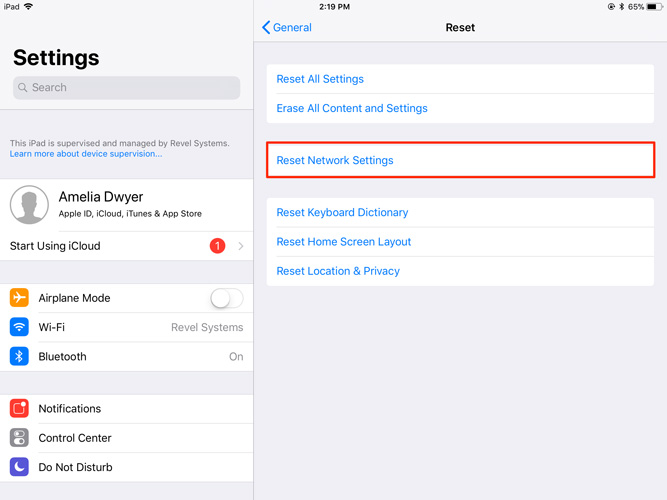
Soluzione 5: riavvio forzato dell'iPad
Il riavvio forzato di qualsiasi dispositivo risolve i problemiad esso associato. E in questo caso, se devi risolvere il problema di disattivazione dell'audio dell'iPad, puoi provarlo anche qui. Tutto quello che devi fare è seguire i seguenti passaggi.
Passaggio 1: premere a lungo il pulsante di accensione e il pulsante Home.
Passaggio 2: continuare a premere fino a quando lo schermo si spegne e si riaccende. Il logo Apple apparirà una volta riavviato il dispositivo, indicando che è stato riavviato.

Soluzione 6: pulire la porta di ricarica e il jack delle cuffie
Se il problema persiste, assicurati di pulirel'altoparlante e il jack per le cuffie. A volte, se il jack per cuffie ha qualcosa dentro, potrebbe mettere il tuo iPad in modalità cuffie, rendendolo muto. Controlla anche se i diffusori sono puliti e nulla ostruisce il suono.
Soluzione 7: correggi iPad senza audio senza perdita di dati
Quando tutte le soluzioni non funzionano, è possibileusa sempre Tenorshare ReiBoot che ti aiuterà a sbarazzarti del problema. Lo strumento è adatto a tutti i tipi di dispositivi Apple, incluso iPad. Questo strumento offre una soluzione con un clic per ogni problema relativo al dispositivo Apple. Ecco la guida dettagliata su come risolvere il problema utilizzando ReiBoot.
- Passaggio 1: fai clic su Correggi tutto iOS bloccato dopo aver collegato il dispositivo al computer ed eseguito il software.
- Passaggio 2: se l'iPad presenta errori, verrà visualizzata la seguente schermata. Seleziona Correggi ora per portare il tuo iPad in modalità di ripristino o modalità DFU.
- Passaggio 3: scaricare il pacchetto firmware più recente online. Fare clic su "Download" per avviare l'installazione del pacchetto.
- Poco dopo che il pacchetto è stato scaricato completamente,seleziona "Avvia riparazione" per avviare il ripristino del dispositivo. La procedura potrebbe richiedere alcuni minuti. Assicurati che il tuo iPad sia collegato durante questo processo. Al termine della procedura, il dispositivo si riavvierà e il problema verrà risolto.
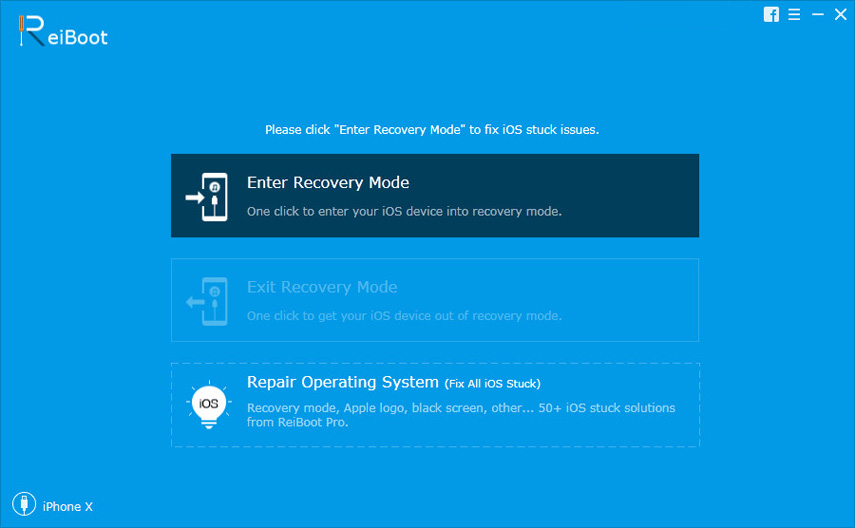


Soluzione 8: problema hardware? Contatta Apple per assistenza
Se ritieni che il problema sia correlato a nessuno deil'hardware, quindi è meglio andare al Centro assistenza Apple. Ad esempio, puoi visitare Apple Care se hai lasciato cadere iPad in acqua e il suono non funziona. Se il dispositivo è in garanzia, la società risolverà il problema gratuitamente. In caso contrario, dovrai pagare un servizio secondo le dimensioni del problema.
Sommario
In poche parole, hai appena dato un'occhiata ai primi 8soluzioni che possono aiutarti a risolvere il problema "Suono iPad smesso di funzionare". Puoi provarne qualcuno, ma ti consigliamo di optare per Tenorshare ReiBoot, poiché è affidabile. Non dimenticare di commentare sotto il tuo feedback.







![[Risolto] Come risolvere iOS 11 / iOS 12 Nessun problema audio](/images/ios-11/solved-how-to-fix-ios-11ios-12-no-sound-issue.jpg)

